
Hvis du liker ideen om et sikkerhetskamera som er helt trådløst på alle måter, Netgears Arlo Pro-system er en å vurdere. Slik konfigurerer du det og begynner å holde øye med hjemmet ditt mens du er borte.
I SLEKT: Kablede sikkerhetskameraer vs Wifi-kamera: Hvilke skal du kjøpe?
Wi-Fi-kameraer har problemer - i det minste sammenlignet med kablede kameraer —Men de gir absolutt enklere installasjon. En ting som skiller Arlo Pro fra andre Wi-Fi-kameraer, er at den er batteridrevet, noe som betyr at du ikke trenger å koble den til et stikkontakt for å streame og spille inn video. De fleste andre Wi-Fi-kameraer må kobles til en slags strømkilde, selv om de kobles til via Wi-Fi for å overføre dataene.
Arlo Pro bruker også sitt eget sentrale knutepunkt (kalt basestasjonen), som alle dine Arlo-kameraer kobles til. Dette er fordi kameraene bruker Z-Wave å kommunisere trådløst, i stedet for Wi-Fi som de fleste andre forbrukerbaserte sikkerhetskameraer (for eksempel Nest Cam ). På grunn av dette må Arlo-kameraer koble til basestasjonen, som igjen kommuniserer med hjemmets Wi-Fi-nettverk.
I SLEKT: Hva er "ZigBee" og "Z-Wave" Smarthome-produkter?
Trinn 1: Last ned og sett opp Arlo-appen
Selv om du må bruke basestasjonen, er installasjonsprosessen ganske smertefri og tar bare omtrent 10 minutter. For å starte, last ned Arlo-appen til smarttelefonen din. Det er en gratis app som er tilgjengelig for iPhone og Android-enheter .
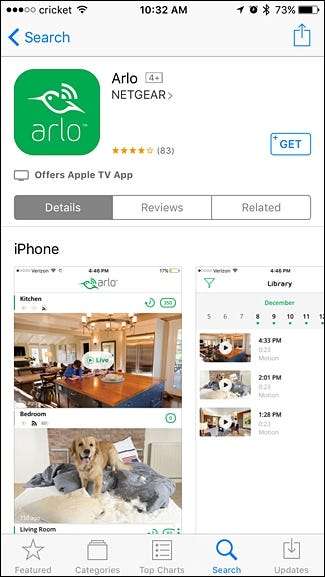
Deretter åpner du appen og klikker på "Ny i Arlo" -knappen.
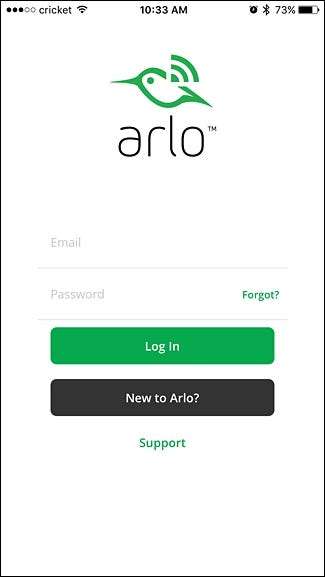
På det neste skjermbildet velger du hvilket Arlo-produkt du konfigurerer. I dette tilfellet er det "Arlo Wire-Free."
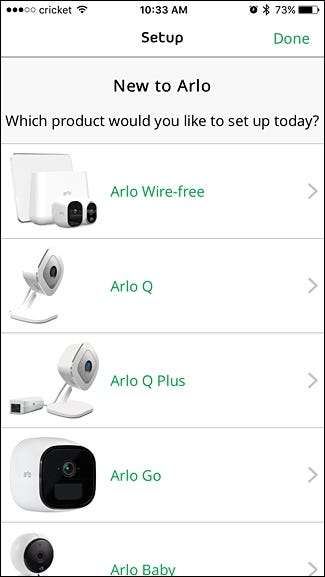
Appen forteller deg da å installere Arlo Base Station-huben. For å gjøre dette, koble den ene enden av den medfølgende Ethernet-kabelen til basestasjonen og den andre enden i en ledig Ethernet-port på ruteren. Koble til strømledningen, og trykk deretter på “Av-på-knappen ved siden av strømkontakten på baksiden av huben.

Når du har konfigurert basestasjonen, trykker du på "Fortsett" i appen.
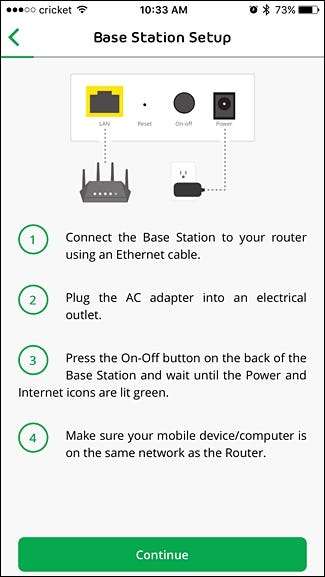
Vent til navet slås på. Appen søker automatisk etter navet på nettverket ditt.
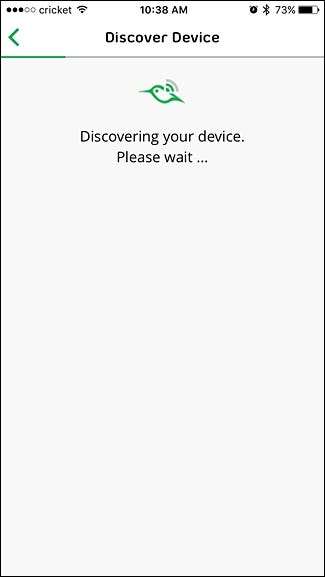
Når den er klar, trykker du på "Velg tidssone" i appen.
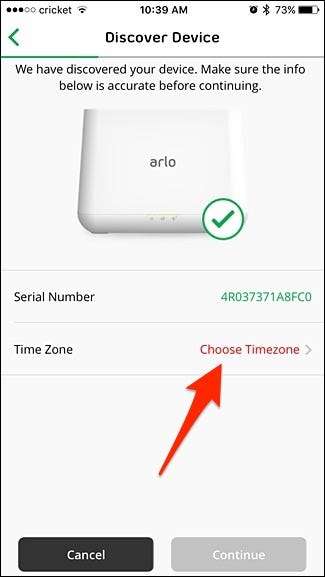
Velg tidssone, trykk på "Lagre" i øverste høyre hjørne, og trykk deretter på pilen bak i øverste venstre hjørne.
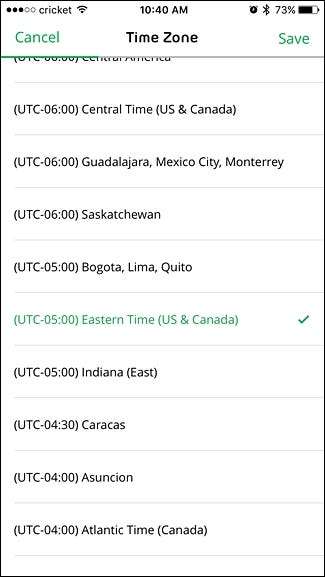
Trykk på "Fortsett" for å fortsette.
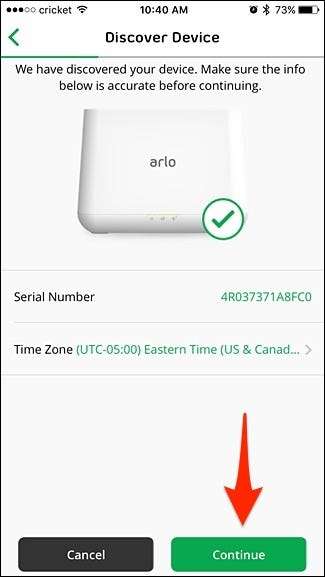
Gi basestasjonen et navn. Du kan være så kreativ du vil her, men noe enkelt vil fungere helt fint. Trykk på "Fortsett" -knappen når du er ferdig.
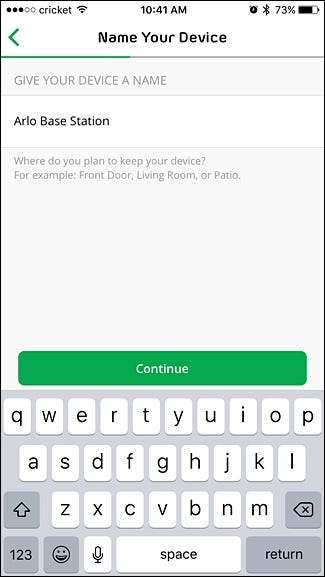
Trinn to: Opprett en Netgear-konto
Deretter må du opprette en konto hos Netgear. Start med å skrive e-postadressen din og trykke på "Fortsett" -knappen.
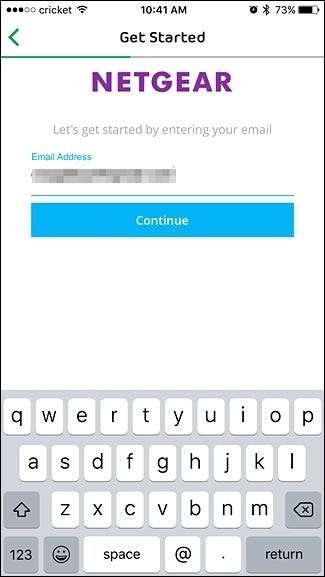
Navnet og passordet for kontoen din, godtar vilkårene og personvernreglene, og trykk deretter på "Neste" nederst.
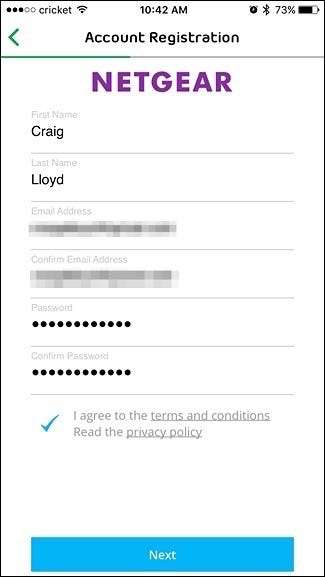
Trinn tre: Synkroniser Arlo-kameraene dine til basestasjonen
Nå er det på tide å synkronisere Arlo-kameraene dine til basestasjonen. Du gjør dette ett kamera om gangen.
Forsikre deg om at kameraene er innenfor et par meter fra basestasjonen under synkroniseringsprosessen (du vil selvfølgelig kunne flytte dem lenger bort etterpå). Trykk på "Fortsett" i appen.
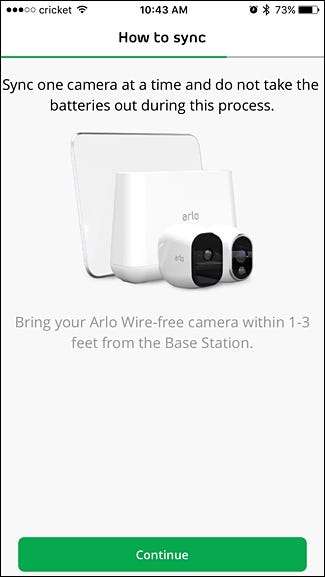
Hvis kameraets batteri ikke allerede er installert, åpner du bakdekselet på kameraet og setter inn batteriet.

Start med å trykke på synkroniseringsknappen på toppen av basestasjonen i rundt to sekunder. Det grønne lyset til høyre til høyre begynner å blinke.

Deretter trykker du på synkroniseringsknappen på selve kameraet til den blå LED-lampen foran på kameraet begynner å blinke.

Når basestasjonen og kameraet begge er i synkroniseringsmodus, kobles de automatisk til hverandre. Etter at kameraet og basestasjonen er koblet til, trykker du på "Fortsett" i appen til du kommer til "Synkronisering fullført" -skjermen. Deretter kan du trykke "Fullfør" eller "Legg til flere kameraer" hvis du har mer enn ett kamera å koble til.

Trinn fire: Oppdater faststasjonen til basestasjonen og kameraet
Når du er ferdig med å synkronisere alle kameraene dine og trykke "Fullfør", blir du ført til hovedskjermen til Arlo-appen, hvor du umiddelbart får beskjed om at en oppdatering er tilgjengelig. Trykk på “Oppdater basestasjonen” og vent til den oppdateres.
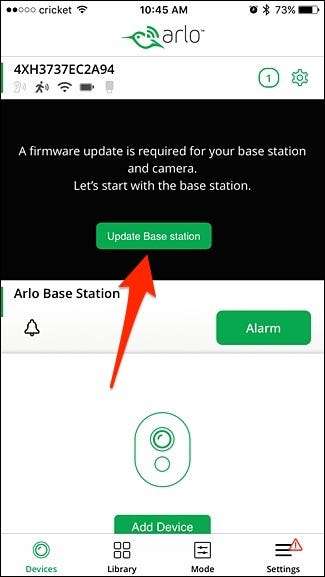
Du vil da gjøre det samme med kameraene etter at basestasjonen er ferdig oppdatert.
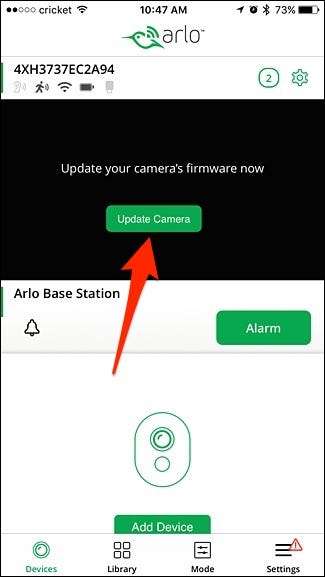
Trinn fem: Sjekk ut det nye sikkerhetssystemet
Når alt er oppdatert, kan du trykke på "Live" -knappen for å se en live visning av Arlo-kameraet ditt.
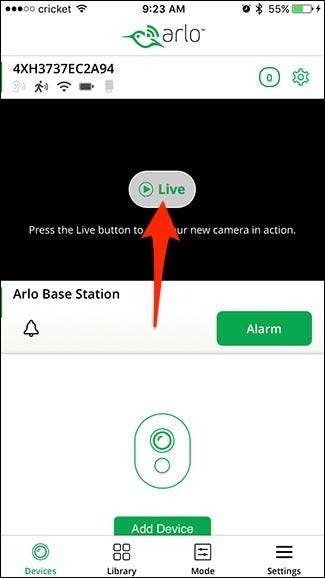
I appen kan du slå alarm, manuelt ta opp video, ta et bilde, aktivere og deaktivere lydopptak, og til og med justere lysstyrken på kameraet.
Du kan også aktivere og deaktivere systemet enten manuelt, etter en tidsplan eller basert på posisjonen din ved å velge "Mode" -fanen nederst i appen.
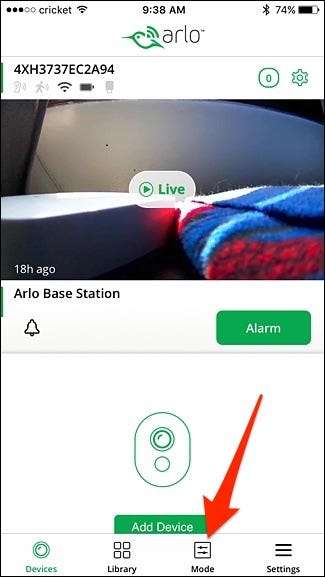
Derfra velger du Arlo basestasjon.
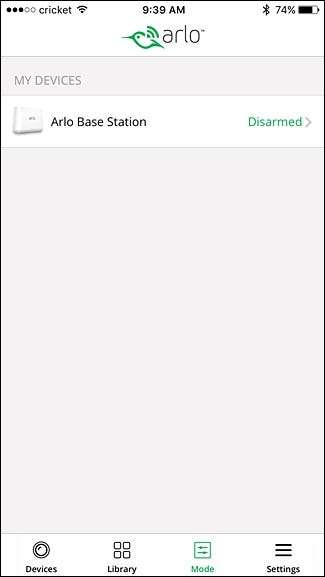
På denne skjermen kan du aktivere eller deaktivere systemet, som egentlig ikke er noe annet enn å slå bevegelses- og lyddeteksjonen av eller på.
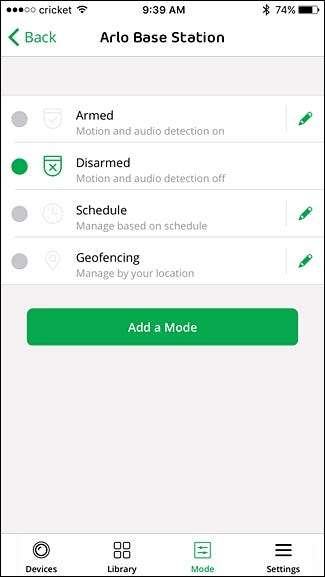
Du må hoppe gjennom noen få ringer for å få opp Arlo-systemet ditt - hovedsakelig fordi kameraene kobles til basestasjonen i stedet for direkte til Wi-Fi - men oppsettet er rimelig greit. Når du har satt opp ting, fungerer systemet bra.







